En begynderguide til Conky
Conky er et grafisk værktøj til Linux, der viser systemoplysninger på din skærm i realtid. Du kan tilpasse Conky-udseendet, så det viser den information, du har brug for det.

Som standard er den slags information, du ser:
- Computernavn
- Oppetid
- Frekvens (i MHz)
- Frekvens (i GHz)
- RAM brug
- SWAP brug
- CPU brug
- Processer / kørende processer
- Filsystemer
- Netværk
- Top kørende processer
Her er, hvordan du installerer Conky, og hvordan du tilpasser det.
Installerer Conky
Hvis du bruger en Debian baseret Linux-distribution såsom enhver af de Ubuntu familie (Ubuntu, Ubuntu MATE, Ubuntu GNOME, Kubuntu, Xubuntu og Lubuntu), Linux Mynte, eller Bodhi, brug følgende apt-get kommando:
sudo apt installer conky
Hvis du bruger Fedora eller CentOS bruge følgende dnf kommando:
sudo dnf installer conky
Til openSUSE, brug følgende zypper-kommando:
sudo zypper installer conky
Til Arch Linux, bruge følgende PacMan kommando:
sudo pacman -S conky
Hver af sagerne ovenfor omfatter sudo at hæve dine privilegier.
Løb Conky
Du kan køre Conky direkte fra terminalen ved at køre følgende kommando:
conky
I sig selv er den ikke særlig god, og du vil måske opleve, at skærmen flimrer.
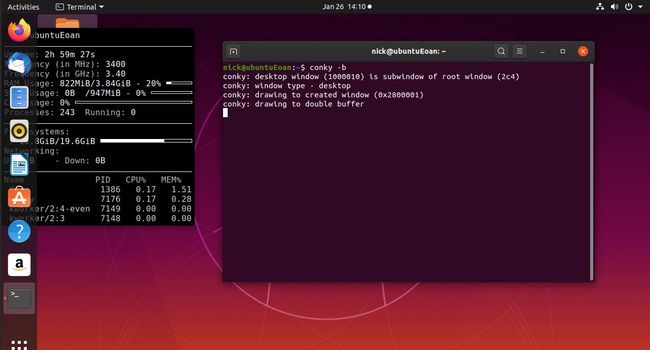
For at slippe af med flimmeret, løb conky på følgende måder:
conky -b
At blive klog til køre som en baggrundsproces, brug følgende kommando:
conky -b &
At få Conky til at køre ved opstart er forskellig for hver Linux-distribution. Denne Ubuntu-side viser, hvordan man gør det for de mest populære Ubuntu-varianter.
Oprettelse af en konfigurationsfil
Som standard er Conky-konfigurationsfilen placeret i /etc/conky/conky.conf. Du bør oprette din egen konfigurationsfil.
For at oprette en konfigurationsfil til Conky skal du åbne et terminalvindue og navigere til din hjemmemappe:
cd ~
Derfra skal du navigere til den skjulte konfigurationsmappe.
cd .config
Du kunne bare have skrevet (cd ~/.config). Læs vejledningen på cd kommando for mere information om at navigere i filsystemet.
Nu hvor du er i .config-mappen, skal du køre følgende kommando for at kopiere standardkonfigurationsfilen.
sudo cp /etc/conky/conky.conf .conkyrc
Skift derefter ejerskabet af filen til din bruger.
sudo chown bruger: bruger .conkyrc
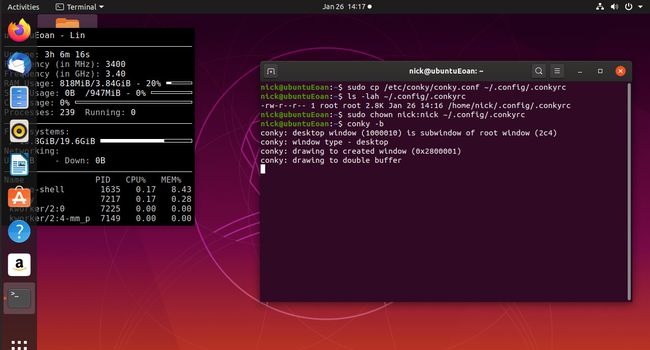
Opret et script til at køre Conky ved opstart
At tilføje Conky alene til opstartsrutinen for den distribution og det grafiske skrivebord, du bruger, fungerer ikke særlig godt.
Du skal vente på, at skrivebordet er fuldt indlæst. Den bedste måde at gøre dette på er at oprette et script for at starte Conky og køre scriptet ved opstart.
Åbn et terminalvindue, og naviger til din hjemmemappe.
Opret en fil kaldet conkystartup.sh vha nano eller endda kat kommando. (Du kan gøre det skjult ved at placere en prik foran filnavnet).
Indtast disse linjer i filen:
#!/bin/bash
sove 10
conky -b &
Gem filen og gør den eksekverbar ved hjælp af følgende kommando:
sudo chmod a+x ~/conkystartup.sh
Tilføj nu conkystartup.sh-scriptet til listen over opstartsapplikationer til din distribution.
Som standard bruger Conky nu din .conkyrc-fil i .config-mappen. Du kan angive en anden konfigurationsfil, hvis du vil, og dette er nyttigt, hvis du har til hensigt at køre mere end én Conky. (Måske en i venstre side og en til højre).
Først og fremmest skal du oprette to Conky-konfigurationsfiler som følger:
sudo cp /etc/conky/conky.conf ~/.config/.conkyleftrc
sudo cp /etc/conky/conky.conf ~/.config/.conkyrightrc
Rediger nu din conkystartup.sh som følger:
#!/bin/bash
sove 10
conky -b -c ~/.config/.conkyleftrc &
conky -b -c ~/.config/.conkyrightrc &
Gem filen.
Når din computer genstarter, har du to Conkys kørende. Du kan have mere end to kørende, men husk at Conky selv bruger esources, og der er en grænse for, hvor meget systeminformation du vil vise.
Ændring af konfigurationsindstillinger
For at ændre konfigurationsindstillingerne skal du redigere Conky-konfigurationsfilen, du oprettede i .config-mappen.
For at gøre dette skal du åbne en terminal og køre følgende kommando:
sudo nano ~/.config/.conkyrc
Rul forbi garantierklæringen, indtil du ser ordene conky.config.
Alle indstillingerne mellem { og } i sektionen conky.config definerer, hvordan selve vinduet tegnes.
For for eksempel at flytte Conky-vinduet til nederst til venstre indstiller du justeringen til 'bottom_left'. Går du tilbage til konceptet med et venstre og højre Conky-vindue, ville du sætte justeringen på venstre konfigurationsfil til 'top_left' og justeringen på højre konfigurationsfil til 'top_right'.
Du kan tilføje en kant til vinduet ved at indstille grænsebredde-værdien til et hvilket som helst tal større end 0 og ved at indstille muligheden draw_borders til sand.
For at ændre hovedtekstfarven skal du redigere indstillingen default_color og angive en farve såsom rød, blå eller grøn.
Du kan tilføje en disposition til vinduet ved at indstille draw_outline-indstillingen til sand. Du kan ændre konturfarven ved at ændre indstillingen default_outline_colour. Igen vil du angive rød, grøn, blå osv.
På samme måde kan du tilføje en nuance ved at ændre draw_shades til sand. Du kan derefter ændre farven ved at indstille default_shade_colour.
Det er værd at lege med disse indstillinger for at få det til at se ud, som du kan lide det.
Du kan ændre skrifttypestil og størrelse ved at ændre skrifttypeparameteren. Indtast navnet på en skrifttype, der er installeret på dit system, og indstil størrelsen korrekt. Dette er en af de mest nyttige indstillinger, da standard 12-punkts skrifttypen er ret stor.
Hvis du vil efterlade et hul fra venstre side af skærmen, skal du redigere gap_x-indstillingen. For at ændre positionen fra toppen af skærmen skal du på samme måde ændre gap_y-indstillingen.

Der er en lang række konfigurationsindstillinger for vinduet. Her er nogle af de mest nyttige:
- border_inner_margin - margenen mellem rammen og teksten
- border_outer_margin - margenen mellem kanten og kanten af vinduet
- default_bar_height - højden for søjler (grafelementer)
- default_bar_width - bredden for søjler (grafelementer)
- default_gauge_height
- default_gauge_width
- draw_graph_borders - vælg om grafer har grænser
- minimum_width - minimum bredde af vinduet
- maximum_width - maksimum bredde af vinduet
- minimum_height - minimum højde af vinduet
- maximum_heigh - maksimal højde på vinduet
- own_window_title - Giv conky-vinduet en titel efter eget valg
- own_window_argb_visual - slå gennemsigtighed til
- own_window_argb_value - tal mellem 0 og 255. 0 er uigennemsigtig, 255 er fuldstændig gennemsigtig.
- short_units - gør enheder til et enkelt tegn
- show_graph_range - viser det tidsinterval, der er dækket af en graf
- show_graph_scale - viser den maksimale værdi i skalerede grafer
- store bogstaver - vis al tekst med store bogstaver
Konfiguration af oplysningerne vist af Conky
For at ændre de oplysninger, Conky viser, skal du rulle forbi sektionen conky.config i Conky-konfigurationsfilen.
Du vil se et afsnit, der starter sådan her:
"conky.text = [["
Alt, hvad du ønsker at blive vist, går i denne sektion.
Linjerne i tekstafsnittet ser nogenlunde sådan ud:
${color grey}Opetid:$color $oppetid
{color grey} angiver, at ordet "oppetid" vil være grå i farven. Du kan ændre dette til enhver farve, du ønsker.
$farven før $oppetid angiver, at oppetidsværdien vises i standardfarven. $oppetidsindstillingen erstattes med dit systems oppetid.
Du kan rulle tekst ved at tilføje ordet "scroll" foran indstillingen som følger:
${scroll 16 $nodename - $sysname $kernel på $machine |}
Du kan tilføje vandrette linjer mellem indstillinger ved at tilføje følgende:
$hr
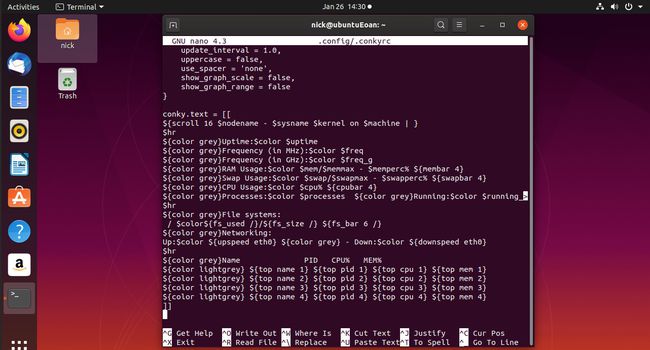
Her er nogle af de mere nyttige indstillinger, som du måske vil tilføje:
- audacious_bar - Audacious musikafspiller statuslinje
- audacious_channels - Antal audacious kanaler for den aktuelle melodi
- audacious_file - Filnavn for den aktuelle melodi
- audacious_length - Længden af den aktuelle melodi
- audacious_playlist_length - Antal melodier på afspilningslisten
- battery_percent - Batteriprocent
- batteritid - resterende batteritid
- cpu - CPU-brug
- cpubar - CPU-søjlediagram
- cpugauge - CPU-måler
- desktop_name - Navn på skrivebordet
- diskio (enhed) - Viser disk io
- distribution - Navn på distributionen
- downspeedf (netto) - Downloadhastighed i kilobytes
- exec-kommando - Udfører en shell-kommando og viser output i Conky
- fs_bar - Hvor meget plads bruges på et filsystem
- fs_bar_free - Hvor meget ledig plads er tilgængelig på et filsystem
- fs_free - Ledig plads på et filsystem
- fs_free_perc - Ledig plads i procent
- billede - Viser et billede
- kernel - Kernel version
- loadavg (1|2|3) - Belastningsgennemsnit i 1, 5 og 15 minutter
- mem - Mængden af hukommelse i brug
- membar - Søjle, der viser hukommelse i brug
- memfree - Mængden af ledig hukommelse
- memperc - Procentdel af hukommelse i brug
- mpd_album - Album i den aktuelle MPD-sang
- mpd_artist - Kunstner i den aktuelle MPD-sang
- mpd_bar - Bar for mpd's fremskridt
- mpd_file - Filnavn for den aktuelle mpd-sang
- mpd_length - Sangens længde
- mpd_title - Sangens navn
- mpd_vol - Volumen af MPD-afspiller
- nodenavn - værtsnavn
- processer - Samlede processer
- running_processes - Processer i aktion
- swap - Mængden af swap plads i brug
- swapbar - bjælke, der viser swap-brug
- swapfree - Mængde af gratis swap
- swapmax - Samlet swapbeløb
- swapperc - Procentdel af swap i brug
- tråde - Samlede tråde
- tid (format) - lokal tid
- upspeedf - Uploadhastighed
- oppetid - Systemets oppetid
- brugernavne - liste de brugere, der er logget ind
- user_number - antal brugere, der er logget ind
- user_times - hvor lang tid brugere har været logget ind
- utime - Tid i UTC-format
- vejr - vejrinfo
Resumé
Der er et væld af Conky-konfigurationsindstillinger, og du kan finde hele listen ved at læse officielle Conky manual side.
